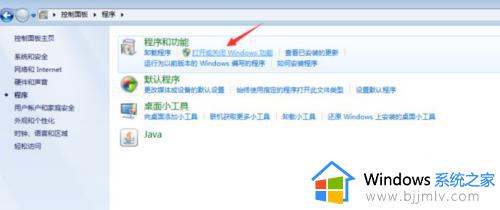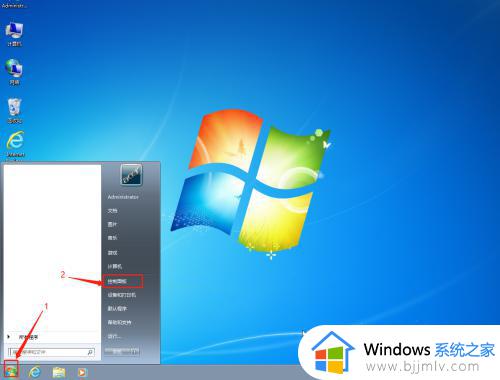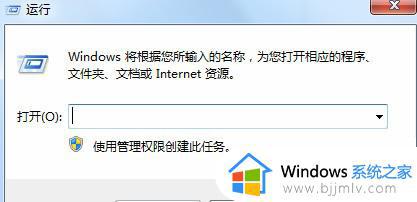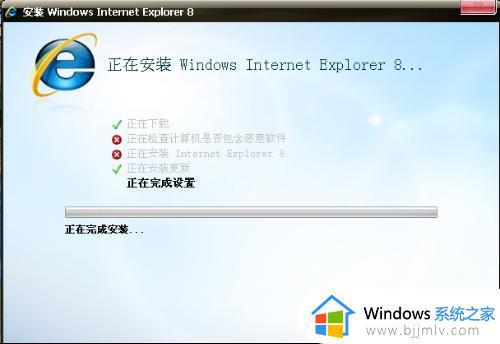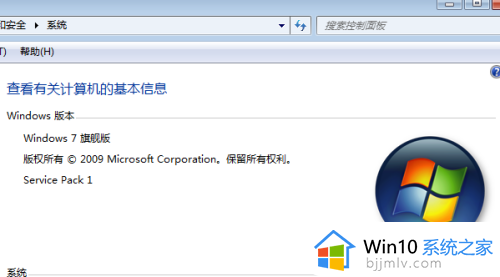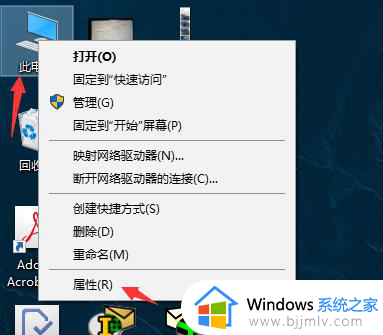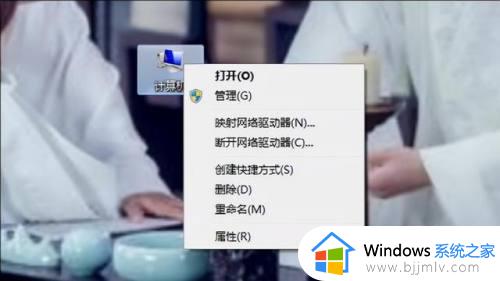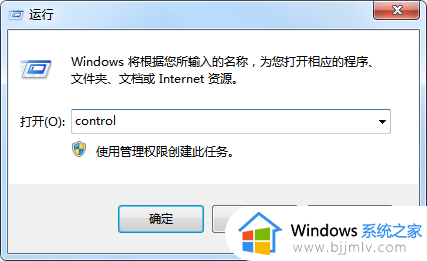win7系统ie10降到ie8设置方法 win7的ie10如何降到ie8
更新时间:2023-07-06 15:10:07作者:runxin
我们都知道,在win7系统中自带有ie浏览器工具,而由于微软推出的ie版本众多,因此用户可以依据自身需求来对win7系统默认的ie浏览器版本进行升级或者降低版本,以便更好的适应,那么win7的ie10如何降到ie8呢?接下来小编就给大家带来win7系统ie10降到ie8设置方法。
具体方法:
1、进行系统后,点击左下角的“开始”按钮打开“开始”菜单,选择“控制面板”;
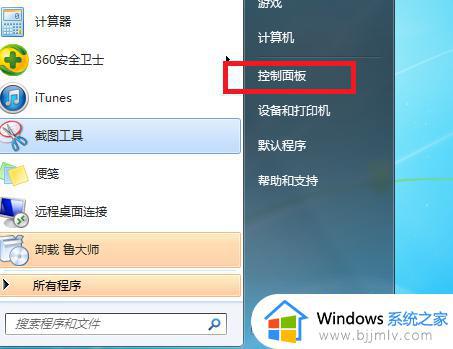
2、如果查看方式为“类别”,就直接点击“程序”;
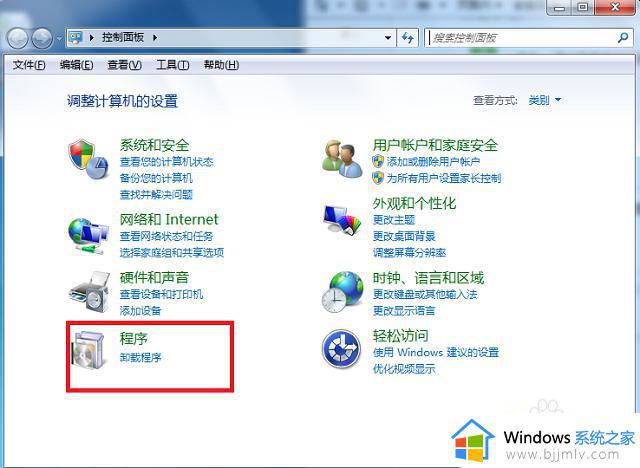
3、然后点击“程序和功能”下方的“查看已安装的更新”,如图所示;
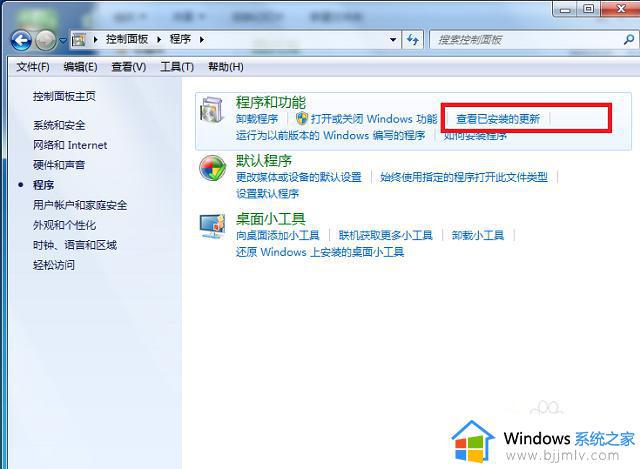
4、之后会进入“卸载更新”界面,右键点击“Windows Internet Explorer 10”打开菜单,选择“卸载”即可。
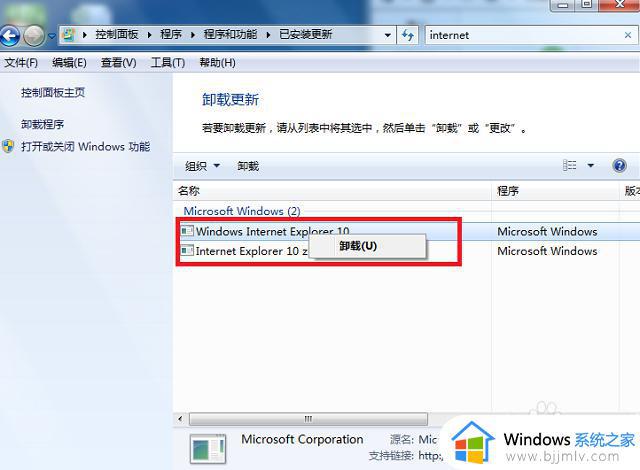
上就是小编告诉大家的关于win7系统ie10降到ie8设置方法了,有遇到过相同问题的用户就可以根据小编的步骤进行操作了,希望能够对大家有所帮助。